Come dare indicazioni vocali su iPhone

Scopri come impostare le indicazioni vocali su iPhone con questo guida dettagliata che esplora Apple Maps e Google Maps.

Il browser Microsoft Edge su iPhone dispone di un'opzione di sfondo nero per il browser, che consente di modificare l'interfaccia del browser a proprio piacimento, ad esempio sfondo chiaro o scuro o le impostazioni in base al colore del dispositivo. Pertanto, il browser Microsoft Edge su iPhone supporta anche l'impostazione di uno sfondo nero oltre alla funzionalità di sfondo nero sul browser Firefox o allo sfondo nero sul browser Chrome . L'articolo seguente ti guiderà ad attivare lo sfondo nero per Microsoft Edge su iPhone.
Istruzioni per attivare lo sfondo nero per Microsoft Edge su iPhone
Passo 1:
Nell'interfaccia del browser Microsoft Edge su iPhone, fai clic sull'icona a 3 punti nella parte inferiore dell'interfaccia dello schermo. Ora visualizzando le opzioni per il browser, facciamo clic su Impostazioni .


Passo 2:
Visualizza l'interfaccia delle impostazioni per il browser Microsoft Edge. Qui fai clic su Interfaccia per modificare l'interfaccia del browser.

Passaggio 3:
Ora vedrai le opzioni dell'interfaccia per il browser Microsoft Edge su iPhone. Fai clic su Scuro per impostare l'interfaccia di Microsoft Edge su uno sfondo nero. Qui puoi anche scegliere l'interfaccia Microsoft Edge su iPhone in base al sistema del dispositivo, passando automaticamente all'interfaccia dell'iPhone.
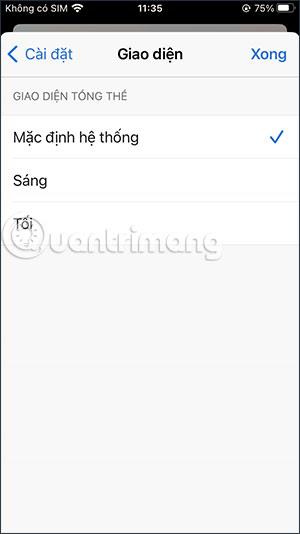
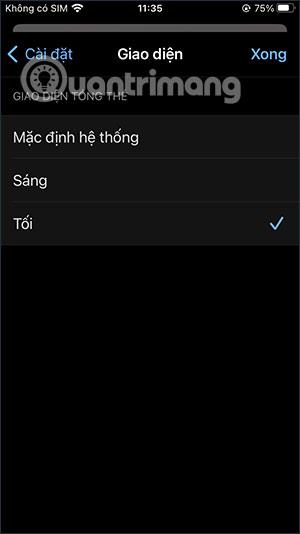
Scopri come impostare le indicazioni vocali su iPhone con questo guida dettagliata che esplora Apple Maps e Google Maps.
Scopri come cambiare la schermata di chiamata su iPhone con iOS 17, migliorando la tua esperienza di chiamata.
Scopri come associare il tuo iPhone a un computer Linux utilizzando KDE Connect, un
Scopri come utilizzare la modalità Picture-in-Picture in Microsoft Edge su iPhone e iPad per guardare video mentre navighi utilizzando PIP.
Scopri la posizione e l
Scopri come trovare e taggare le note sull’iPhone grazie alle nuove funzionalità di iOS 15. Utilizza i tag per gestire le tue note in modo scientifico e veloce.
Quando si esegue l'aggiornamento a iOS 16, l'app Mail su iOS 16 verrà aggiornata con la possibilità di richiamare le email quando inviate con un orario selezionabile.
iOS 16 offre molte funzionalità per personalizzare la schermata di blocco dell'iPhone. E l'immagine della schermata di blocco dell'iPhone ha anche la possibilità di ritagliare direttamente l'immagine, regolando l'area dell'immagine come preferisci.
Hai effettuato con successo il jailbreak del tuo iPhone? Congratulazioni, il passo più difficile è finito. Ora puoi iniziare a installare e utilizzare alcune modifiche per vivere il tuo iPhone come mai prima d'ora.
Per coloro che hanno familiarità con il pulsante Home delle versioni precedenti di iPhone, forse il passaggio a uno schermo edge-to-edge creerà un po' di confusione. Ecco come utilizzare il tuo iPhone senza pulsante Home.








